Интегрированная среда Eclipse для создания и редактирования программ на языке ABAP*
Здесь вы узнаете о возможностях ABAP in Eclipse и и сможете самостоятельно решить — использовать ее или нет для ускорения рутинных процессов.
Не стоит смотреть на солнце во время затмения.
Джефф Голдблюм, актер
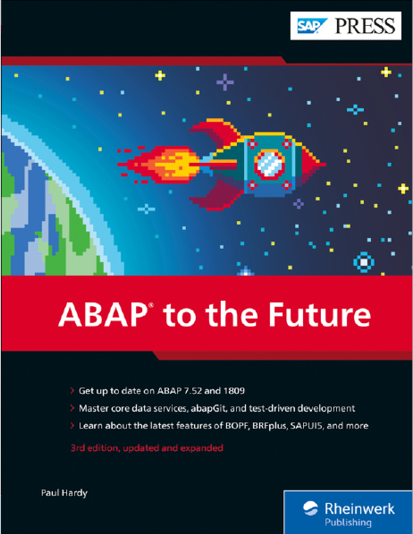
Интегрированная среда Eclipse для создания и редактирования программ на языке ABAP*
Пол Харди
Оставайтесь на переднем крае технологии ABAP! Узнайте, что нового появилось в последних выпусках ABAP — 7.52 и 1809, и посмотрите, что другие технологии SAP сейчас предлагают. Познакомьтесь с основными службами данных, abapGit и транспортировкой объектов между системами, ABAP SQL, моделью программирования RESTful ABAP и инструментами тестирования для основных служб данных, SAPUI5 и Web Dynpro ABAP. Узнайте о последних функциях BOPF, BRFplu и других.
![]()
**Оригинал (англ.): ABAP to the Future. Пол Харди. Издательство SAP PRESS. Вступление к главе 1. 2019, с. 35–37.
ABAP to the Future
Paul Hardy
Корректура: Олег Точенюк.
Интегрированная среда Eclipse для создания и редактирования программ на языке ABAP // SAP Professional Journal Россия, март–апрель, №2 (79), стр. 127–150. @ 2020, Пол Харди.
Здесь вы узнаете о возможностях ABAP in Eclipse и и сможете самостоятельно решить — использовать ее или нет для ускорения рутинных процессов.
Основная среда для разработки приложений на языке ABAP, ABAP Workbench (транзакция SE80) совершенствовалась с каждой новой версией, в которые зачастую встраивали функции другой популярной интегрированной среды — Eclipse. Наконец в SAP, стиснув зубы, решили адаптировать собственно Eclipse для программирования на ABAP. Вы увидите, что в ABAP in Eclipse используются специальные инструменты для поддержки программных средств, описанных в этой книге — ABAP Test Cockpit, Business Object Processing Framework (BOPF), Web Dynpro, Floorplan Manager и SAPUI5 и др. Некоторые наиболее продвинутые функции SAP, например, создание объектов на основе ABAP для использования в SAP HANA, можно реализовать только в ABAP in Eclipse.
Eclipse — среда разработки с открытым исходным кодом, появившаяся в своем нынешнем виде примерно в 2001 году. Популярность она набрала к 2004 году, и с тех пор каждый год, в июне, выходит новая версия, названная в честь планеты или спутника.
Грубо говоря, Eclipse всегда была одной из любимых платформ Java-программистов. (Я как-то спросил в пабе одну Java-программистку, использует ли она Eclipse. Она сказала, что использует и что это «просто супер» — так что вопрос исчерпан). Java даже упоминается на экране загрузки Eclipse. (Там упоминается и Oracle — только представьте, что по этому поводу думают в SAP). Конечно, Eclipse не ограничивается только Java. Полный список совместимых языков приведен в Wikipedia. (Мне особенно по душе язык Groovy, в частности и потому, что можно было бы прийти на вечеринку и — в том маловероятном случае, что кому-то это будет интересно — рассказать, что ты Groovy-программист и ты клевый)2.
Существует обширное сообщество пользователей Eclipse, которые постоянно проводят конференции и выпускают онлайн-журналы. Чтобы лучше понять их, нужно знать, что ABAP-программисты избалованы разработкой программ в транзакции SE80 исключительно в пределах репозитария ABAP. В других языках даже относительно небольшие программы могут содержать огромное количество файлов, которые изначально создаются и хранятся на локальном компьютере. Затем их необходимо развернуть в какой-либо системе и при этом убедиться (в случае масштабных проектов), что разные версии программ на разных машинах не влияют друг на друга. Все это крайне обременительно, и ни один разработчик не хочет погрязнуть в рутине. Поэтому нужна хорошая среда разработки, в которой такие задачи выполняются автоматически; Eclipse — именно то, что нужно.
Если вы следите за новостями, то могли заметить, что функции ABAP Workbench последних версий подозрительно похожи на функции Eclipse (автодополнение кода или выделение ключевых слов цветом, чтобы отличать их от переменных). В конце концов, в SAP решились: в июле 2012 года на рынок вышла система NetWeaver Development Tools for ABAP (ADT). Все называют ее «ABAP in Eclipse» или «ABAP для Eclipse», потому что а) так оно и есть, б) официальное название слишком громоздко. (Названия других продуктов SAP обладают тем же недостатком).
Eclipse — шаг в правильном направлении, но перемены не всегда даются легко. В SAP справедливо опасаются, что закоренелые ABAP-разработчики придут в ужас от одной только мысли о том, что писать код придется не в привычной транзакции SE80 или подчиненных транзакциях SE24, SE37 и SE38. Чтобы смягчить удар, SAP предупредили о готовящемся выпуске ABAP in Eclipse примерно за год. Форумы на сайте SAP Community Network (SCN) были переполнены сообщениями: «Я скорее умру, чем буду работать в ней» и т. п. (я слегка преувеличиваю, но лишь слегка). Это были комментарии тех, кто никогда не слышал об Eclipse, не говоря уже о разработке в ней приложений. Я решил подлить масла в огонь и опубликовал короткую статью под названием «SE24 — отстой», в которой превозносил достоинства Eclipse. (SE24 не отстой, я просто хотел вызвать бурную реакцию.) На мою голову обрушился поток обвинений. Но сейчас, спустя лишь два года, я читаю блоги на сайте SCN и вижу, что ситуация меняется по мере того, как все больше разработчиков начинают использовать ABAP in Eclipse и понимают, что она им нравится (и все же я до сих пор вижу много негативных комментариев).
В этой главе я хочу рассказать о возможностях ABAP in Eclipse и поставить вас перед выбором — использовать ее или нет для ускорения рутинных процессов. Я, естественно, за то, чтобы использовать. Попробую убедить и вас. В Разделе 1.1 (см. статью «Этапы установки и настройки среды разработки Eclipse для ABAP» в этом номере SAP Professional Journal Россия, — №2, 2020) будет описан процесс установки Eclipse на локальном компьютере и основы работы с ней. После этого вы будете готовы перейти к Разделу 1.2 (см. статью «Преимущества среды разработки Eclipse для ABAP в сравнении со средой SE80» в этом номере журнала), в котором я расскажу, как решать при разработке ABAP-программ в Eclipse некоторые задачи, которые было невозможно (или сложно) решить с помощью транзакции SE80 в SAP GUI. В Разделе 1.3 (см. статью «Тестирование и отладка программ в среде Eclipse для ABAP» в этом номере журнала) мы поговорим о том, как в ABAP in Eclipse выполняются важнейшие этапы разработки: тестирование и отладка созданных программ. Наконец, из Раздела 1.4 (см. статью «Настройка Eclipse для ABAP с помощью пользовательских плагинов» в этом номере журнала) вы узнаете, как расширить функциональность Eclipse с помощью пользовательских плагинов: либо бесплатных с открытым исходным кодом, либо созданных самостоятельно.
Внимание. Хьюстон, у нас проблема
Для установки Eclipse необходима бэкэнд-система версии не ниже SAP NetWeaver 7.31 SP 4. Если вы используете систему версии 7.02 или ниже, Eclipse вам не подходит! В конце концов, книга называется ABAP в будущее.
Этапы установки и настройки среды разработки Eclipse для ABAP**
Здесь описан процесс установки Eclipse на локальном компьютере и основы работы с ней.
**Оригинал (англ.): ABAP to the Future. Пол Харди. Издательство SAP PRESS. Раздел 1.1. 2019, с. 37–42.
Корректура: Олег Точенюк.
Этапы установки и настройки среды разработки Eclipse для ABAP // SAP Professional Journal Россия, март–апрель, №2 (79), стр. 129–150. @ 2020, Пол Харди.
Здесь я опишу три этапа установки и настройки среды разработки Eclipse, чтобы затем использовать ее для создания и редактирования программ на языке ABAP:
- Установка Eclipse на локальный компьютер.
- Добавление инструментов для работы в SAP.
- Подключение локальной среды Eclipse к бэкэнд-системе SAP.
Рассмотрим каждый из трех этапов.
Установка Eclipse (раздел 1.1.1)
Сначала, пожалуй, стоит посетить веб-сайт https://www.eclipse.org, на котором вы увидите множество ссылок на новости из мира Eclipse, сведения о ежегодной конференции Eclipse, группы пользователей и так далее. Но самое главное, вы увидите там большую кнопку с надписью Download (Загрузка).
Подвох в том, что на этой странице можно загрузить самую новую версию Eclipse, а SAP обычно отстает на три месяца. Так что последняя версия Eclipse, без преувеличений, для вас слишком хороша. Так что, прежде чем радостно потирать руки и нажимать заманчивую кнопку Download, посетите страничку https://tools.hana.ondemand.com/#abap. На ней указана последняя поддерживаемая версия Eclipse и ссылка для ее загрузки (Рис. 1.1).
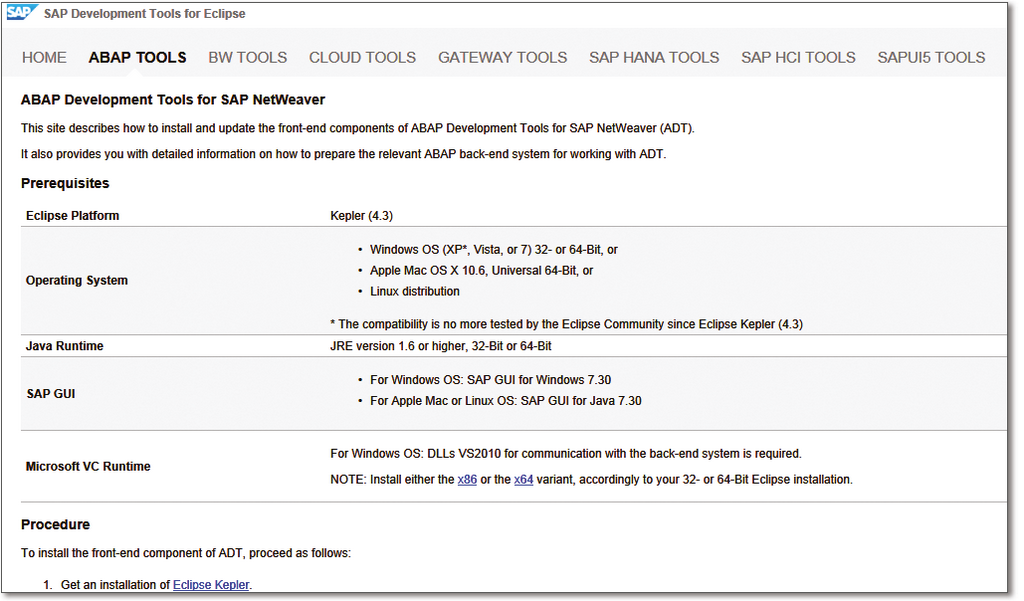
Рис. 1.1. Установка Eclipse. Часть 1
Перейдя по ссылке — в приведенном на Рис. 1.1 примере для загрузки Eclipse Kepler — вы попадете на страницу, которая будет немного отличаться от описанной в начале раздела. Важно то, что и на ней вы увидите большую кнопку Download. Под кнопкой Download вы увидите ошеломляюще обширный список доступных версий. На Рис. 1.2 показаны только две из них, но если прокрутить страницу, то появятся и другие варианты.

Рис. 1.2. Установка Eclipse. Часть 2
Любой из вариантов, представленных на Рис. 1.2, подходит для ABAP in Eclipse, но лучше выбрать вариант IDE for Java EE Developers. В Главе 13 будут описаны дополнительные возможности этой версии, которые понадобятся при работе в SAPUI5.
Загрузить программу на компьютер настолько просто, что инструкции не нужны. Давайте сразу перейдем к следующему за установкой шагу, когда на рабочем столе вашего компьютера уже будет красоваться значок в форме планеты.
Внимание. Хьюстон, у нас проблема
Каждый из вариантов представлен в двух версиях: для 32-разрядной и для 64-разрядной системы. Нужно выбрать версию, совместимую с версией Java на вашем компьютере: 32-разрядная версия Java плохо сочетается с 64-разрядной Eclipse.
Установка надстроек SAP (раздел 1.1.2)
С любого экрана Eclipse можно перейти в меню справки Help • Install New Software (Справка • Установка нового ПО). Откроется диалоговое окно с запросом, в котором нужно будет указать веб-сайт. Ссылка выглядит следующим образом: https://tools.hana.ondemand.com/[имя последней поддерживаемой версии]. Например, https://tools.hana.ondemand.com/kepler.
На Рис. 1.3 показана древовидная структура для всевозможных надстроек, связанных с разработкой программ в SAP. Можно загрузить все надстройки сразу (позже необходимо будет загрузить надстройки для SAPUI5), но пока выберите все варианты в разделе ABAP Development Tools for SAP NetWeaver.
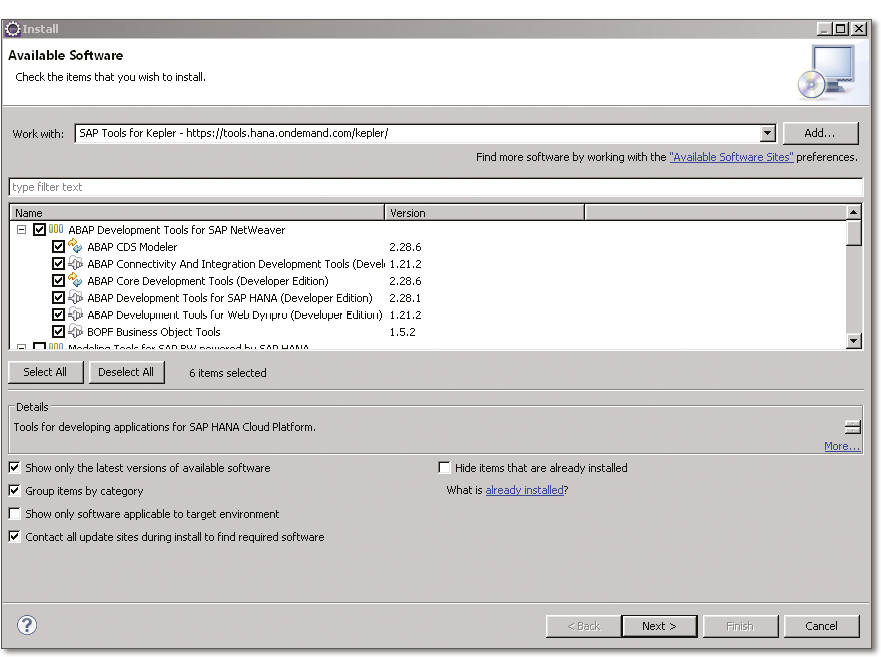
Рис. 1.3. Установка надстроек SAP
Если попытаться установить надстройки SAP для версии Eclipse Luna, могут появиться странные сообщения об ошибках. Эту проблему можно решить, если сначала установить Eclipse Modeling Framework, которая нужна для правильной работы надстроек SAP. Ее можно загрузить с помощью той же команды Install New Software (Установка нового ПО), только выбрать из раскрывающегося списка основную страницу загрузок Eclipse. Выберите вариант, в названии которого содержатся буквы «EMF» и «SDK».
Если сообщений об ошибках не появляется, то открывается слегка видоизмененный список выбранных вариантов (в запросе на подтверждение). Затем открывается всеми любимое лицензионное соглашение. Потом появляется запрос на перезапуск Eclipse, который вы подтверждаете — иначе инструменты SAP не будут активированы.
Наконец открывается экран приветствия Eclipse. Прокрутите вниз, и вы увидите различные параметры, связанные с SAP. В первую очередь, вы увидите некоторые инструменты для работы с SAP HANA (разумеется), а после них — раздел ABAP Development (Рис. 1.4).
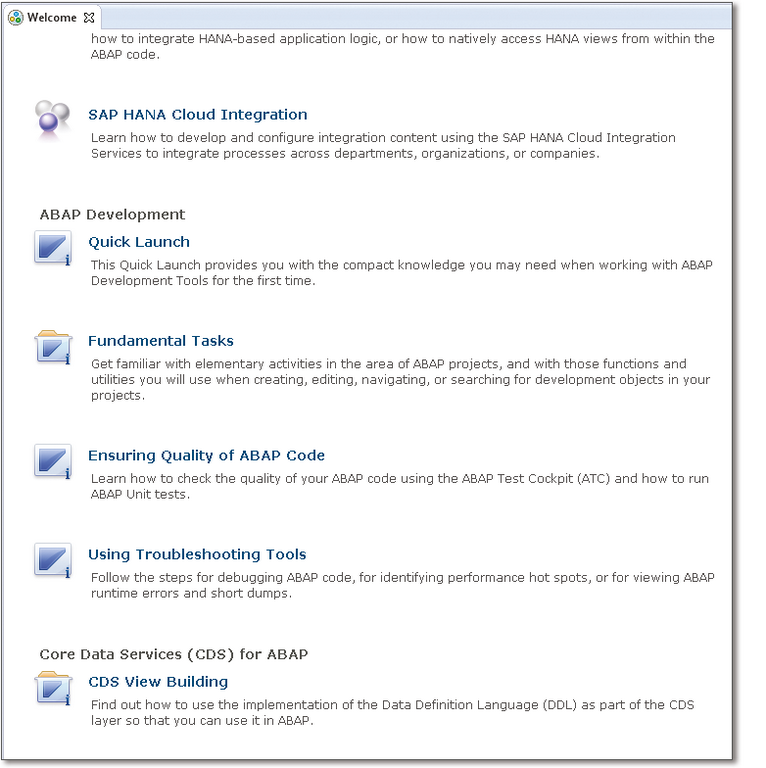
Рис. 1.4. Экран приветствия Eclipse со списком инструментов SAP
При выборе одного из пунктов, например, Quick Launch (Быстрый старт), откроется интерактивная справка с множеством нужных сведений. Внушительный список пунктов слева относится к ABAP или SAP HANA.
Подключение Eclipse к бэкэнд-системе SAP (раздел 1.1.3)
Как было сказано выше, для работы с Eclipse нужна бэкэнд-система как минимум версии SAP NetWeaver 7.31 SP 4. Чтобы подключить бэкэнд-систему к Eclipse, выберите в Eclipse путь File • New • Other • Abap • Abap Project (Файл • Создать • Другие • Abap • Проект Abap). Здесь «проект» означает подключение к бэкэнд-системе ABAP.
На Рис. 1.5 видно, что выбран переключатель Select Connection from SAP Logon (Выбрать подключение через SAP Logon). То есть, когда вы нажмете кнопку Browse (Обзор), откроется список систем SAP, доступных через установленную на компьютере панель входа. При выборе системы в нижней части диалогового окна отобразятся сведения об этой системе.
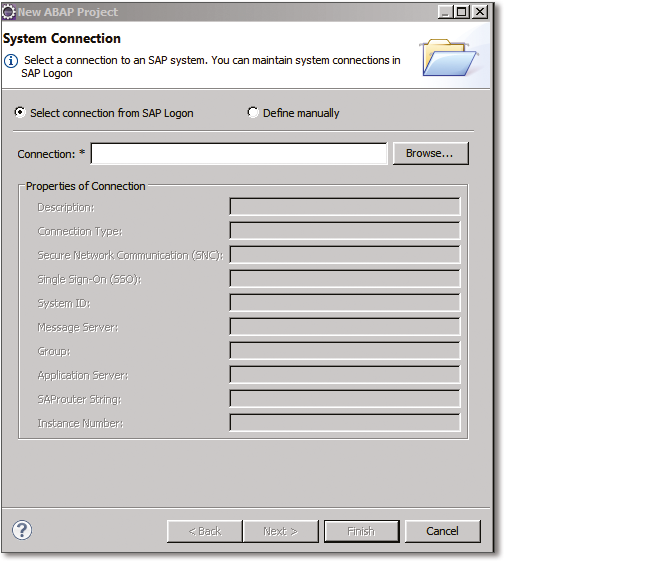
Рис. 1.5. Подключение ABAP к Eclipse
Выберите вариант Select Connection from SAP Logon, если файлы для панели входа в SAP находятся на локальном компьютере, а не на централизованном сервере. Если в панели входа указан список систем SAP, хранящихся на сервере, то можно выбрать параметр Define Manually (Определить вручную) и заполнить все поля в открывшемся диалоговом окне (сервер приложений и т. п.) нужными значениями.
На следующем экране введите номер манданта, имя пользователя и пароль. Нажмите кнопку Finish (Готово). В нижней части экрана вы увидите, что выполняется проверка на совместимость Eclipse с выбранной системой. Если они совместимы, появится новый запрос на избранные пакеты и т. п. Не обращайте внимание на этот запрос, нажмите кнопку Next (Далее), а затем кнопку Finish (Готово). Вот и все: в вашем распоряжении новый инструмент для создания объектов репозитария ABAP.
Преимущества среды разработки Eclipse для ABAP в сравнении со средой SE80***
Здесь вы узнаете как решать при разработке ABAP-программ в Eclipse некоторые задачи, которые было невозможно (или сложно) решить с помощью транзакции SE80 в SAP GUI.
***Оригинал (англ.): ABAP to the Future. Пол Харди. Издательство SAP PRESS. Раздел 1.2. 2019, с. 42–63.
Корректура: Олег Точенюк.
Преимущества среды разработки Eclipse для ABAP в сравнении со средой SE80 // SAP Professional Journal Россия, март–апрель, №2 (79), стр. 134–150. @ 2020, Пол Харди.
При первом подключении бэкэнд-системы к Eclipse в правой части экрана отобразится приветствие (Рис. 1.6).
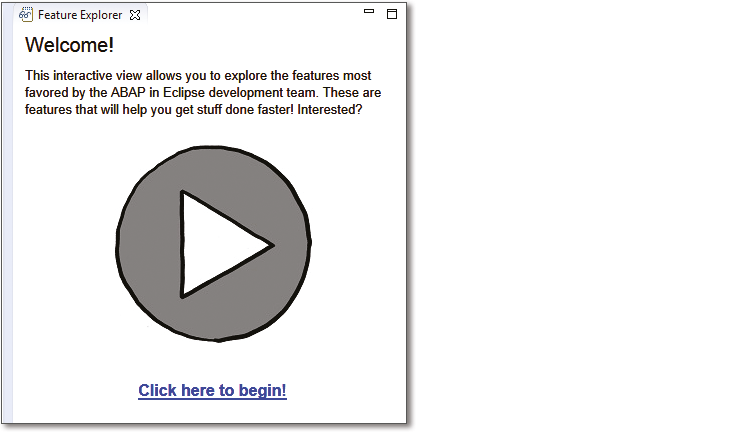
Рис. 1.6. Обзор функций ABAP in Eclipse
Ссылка Click here to begin! (Нажмите, чтобы начать) запускает виртуальный тур по ABAP in Eclipse — настолько подробный, что за один раз его не осилить. К счастью, обучение можно проходить с удобной для вас скоростью, отмечать каждую тему по мере прохождения и возвращаться позже к тому месту, на котором вы остановились.
Тур рассказывает об ABAP in Eclipse более подробно, чем можно описать в одной главе книги. Поэтому мы больше не будем говорить о том, что можно сделать в Eclipse. Мы в первую очередь поговорим о том, что можно сделать в ABAP in Eclipse — и нельзя сделать в привычной среде SE80. Прежде чем перейти к деталям, нужно научиться выполнять в Eclipse одно простое, но очень важное действие: вызов и редактирование объектов репозитария. Освоив базовые премудрости, вы лучше подготовитесь к работе с более сложными функциями, о которых и пойдет речь в этом разделе.
Оформите подписку sappro и получите полный доступ к материалам SAPPRO
Оформить подпискуУ вас уже есть подписка?
Войти
